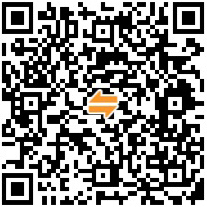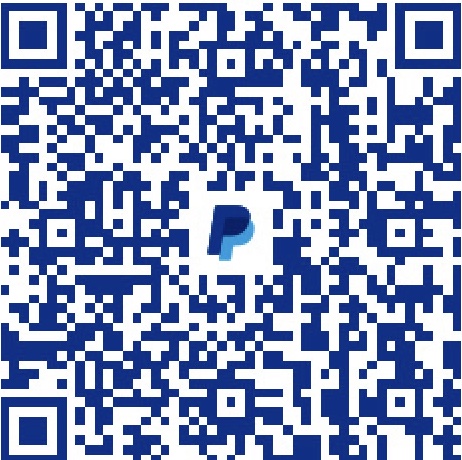自己的博客是用 Hexo 搭建的。Hexo 是其时尚为大学生的台湾人 Tommy 开发的轻量级静态博客生成器,具有简洁、快速、扩展性好等特点。
在 Hexo 中新建一篇博文非常简单,只需要在命令行中执行
1 | hexo new "the title of your blog" |
即可。Hexo 会在后台自动帮你创建名为 yyyy-mm-dd-the-title-of-your-blog.md 的文件,供你撰写博文。不过,也有不方便的地方。通常你需要依次打开 hexo-home/source/_post 目录,然后在成堆的 Markdown 文件中找到刚才创建的文档。
简单搜索之后,我发现在 Hexo 的 GitHub 项目里,有人提出了类似的需求:
https://github.com/hexojs/hexo/issues/1007
Tommy 指出,可以在 Hexo 目录下的 scripts 目录(若没有,则新建一个)中创建一个 JavaScript 脚本,监听 hexo new 这个动作。并在检测到 hexo new 之后,执行编辑器打开的命令。
Tommy 给出的代码如下:
1 | var spawn = require('child_process').spawn; |
我使用的 Hexo 是 2.5.4 版本,然而,测试过 Tommy 给出的代码之后并没有顺利地打开编辑器。不过精髓已经理解,需要的就只是细节的改变了。
简单翻阅了一下 JavaScript 的语法规则,我尝试了下列 JavaScript 代码:
1 | var exec = require('child_process').exec; |
注意,我这里执行的系统命令,是 OS X 下的
open。换到 Windows 中,可能需要改为start。
在命令行中敲下
1 | hexo new "open editor after hexo new immediately" |
之后,Sublime Text 顺利打开了相应的 Markdown 文稿。接下来的事情,就是愉快地写作啦!